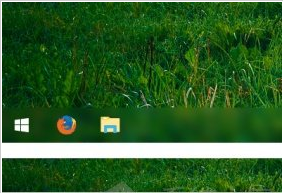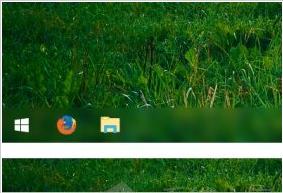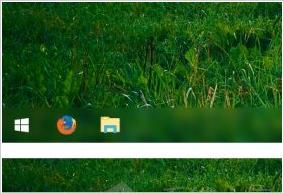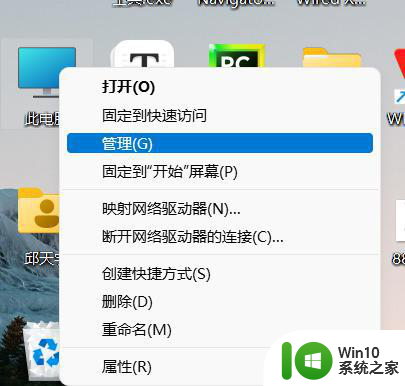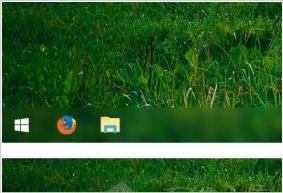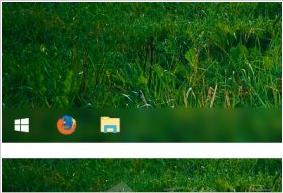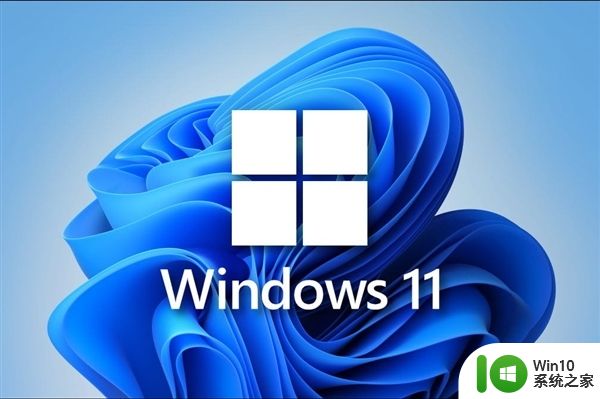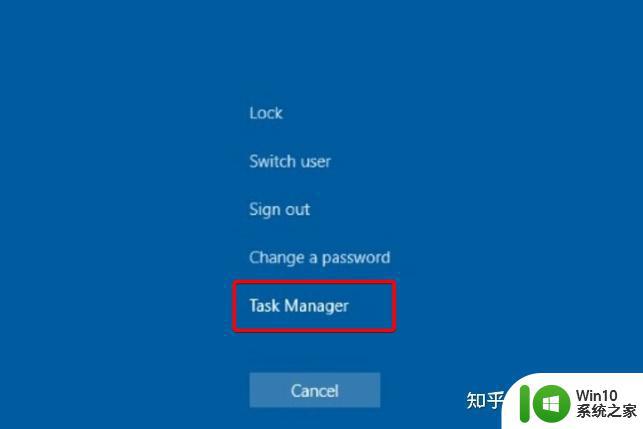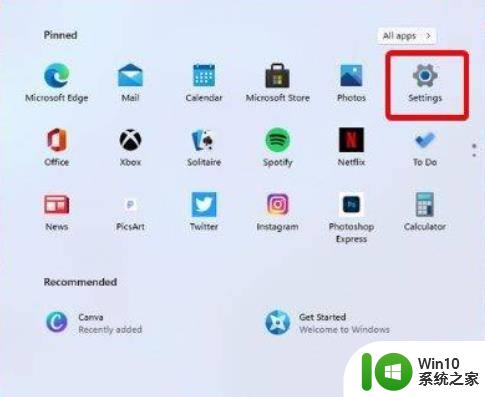win11拖动文件夹卡顿如何处理 win11移动文件夹光标卡怎么办
更新时间:2023-03-24 09:39:15作者:jiang
用户在长时间使用微软win11电脑的过程中,难免会有一些文件保存的路径出现偏差,导致用户管理不当,因此需要将其进行移动,可是用户在对win11系统中文件夹进行移动时光标却总是卡顿,那么win11拖动文件夹卡顿如何处理呢?这里小编就来教大家win11拖动文件夹卡顿处理方法。
具体方法:
1、主要是因为资源管理器与透明效果不兼容的情况。
2、如果我们使用了translucenttb插件,可以尝试将它关闭。
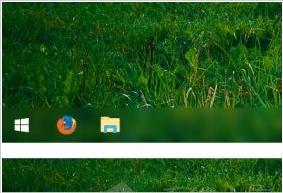
3、如果我们没有使用translucenttb插件,那就点开开始菜单,在其中选择“设置”。
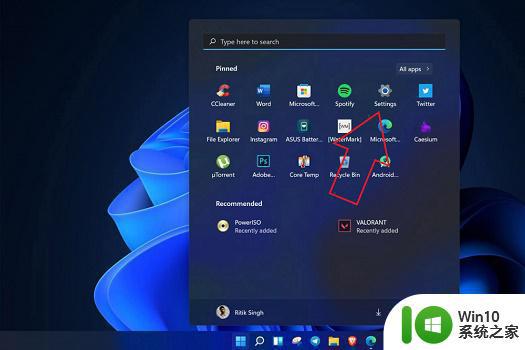
4、然后找到左侧边栏的“个性化”设置。
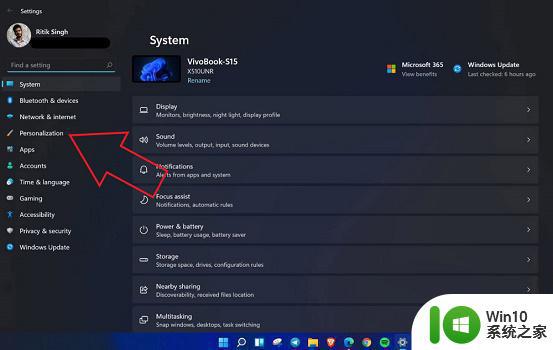
5、在个性化设置下方选择“颜色”。
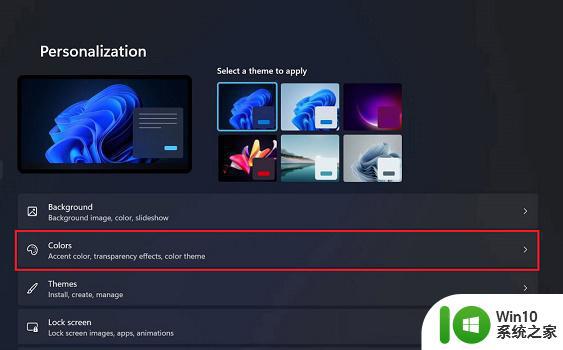
6、在其中找到任务栏透明选项,将它关闭即可,如图所示。
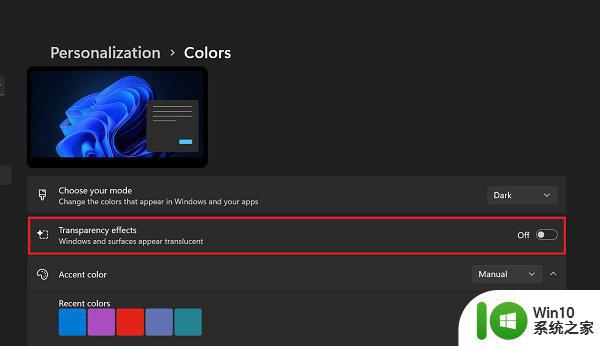
以上就是关于win11拖动文件夹卡顿处理方法了,碰到同样情况的朋友们赶紧参照小编的方法来处理吧,希望能够对大家有所帮助。